Você está procurando uma maneira de converter Imagem em Arquivo PDF? Se sim, você pode gostar das maneiras mencionadas neste artigo sobre como salvar uma imagem como PDF no Mac OS X El Capitan e no Windows. A conversão de imagem em PDF é bastante fácil e simples. Aqui apresentarmos 5 melhores conversores de imagem para PDF incluindo PDFelement para você.
Como Converter Imagem em PDF
Passo 1. Converter Imagem em PDF
Abra PDFelement. E, em seguida, clique no botão "Criar PDF" na janela inicial. Navegue pela pasta local e faça o upload da imagem que deseja converter clicando em "Abrir".
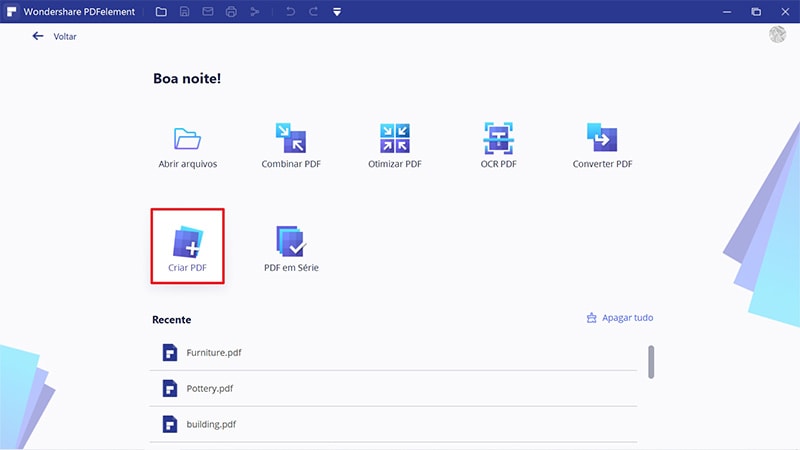
Passo 2. Transformar Múltiplas Imagens em PDF
Para converter em lote de imagens em PDF, você pode clicar no botão "Combinar arquivos" na janela inicial. Na janela pop-up, clique em "Adicionar arquivos" para carregar mais arquivos de imagem. Em seguida, clique em "Avançar" para continuar a converter a imagem em PDF.
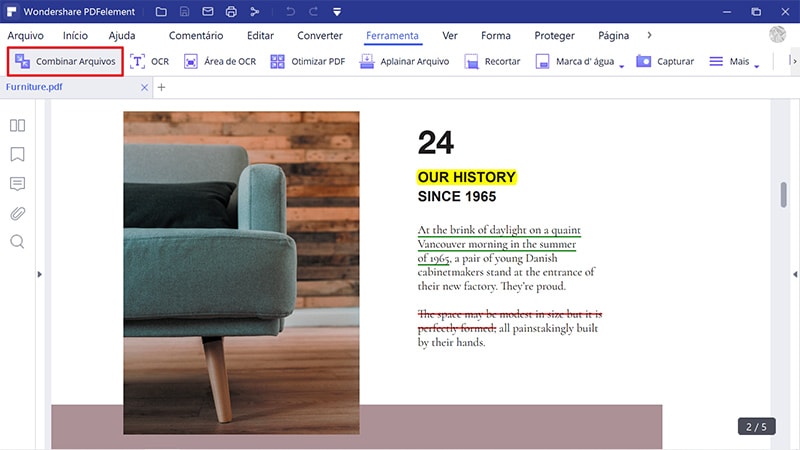
Passo 3. Salvar seu PDF
Depois de importar as imagens para o PDFelement, vá ao menu "Arquivo" e clique em "Salvar" para enviar seu PDF para a pasta de destino. Agora você conseguiu transformar a imagem em PDF.

O PDFelement vai permitir que você adicione diferentes imagens em um arquivo PDF ou que você crie arquivos PDF a partir de diferentes imagens. Além disso, o tamanho da imagem também pode ser ajustada no PDFelement. Você também poderá mudar a direção da imagem, extrair ou editar o texto da imagem.
Depois que as imagens forem adicionados ao PDFelement, você pode convertê-las em muitos outros formatos, como Word, PowerPoint ou a planilha de Excel sem qualquer problema. Além disso, você também pode combinar imagens diferentes para fazer um único arquivo PDF de todas essas imagens.
Outros Conversores Grátis de Imagem para PDF na Internet
1. PDF Converter Pro
PDF Converter Pro é a imagem profissional para o criador de PDF converter qualquer imagem nos arquivos PDF e a coisa mais surpreendente sobre o uso deste software é que ele também permite que você crie os arquivos PDF a partir de imagens diferentes. Além disso, os desenvolvedores também incorporaram o plugin OCR neste software para facilitar o processo de edição. Por último, a diferença com os outros conversores ou editores é que você pode executar o processo de conversão em lote para converter mais de duas imagens ao mesmo tempo. Basta adicionar as imagens para o Wondershare PDF Converter Pro, selecione a pasta "Output" e clique no botão "Convert". Ele irá converter as imagens para PDF sem comprometer a qualidade das imagens.

2. Nova PDF
O Nova PDF também é um editor de PDF completo que não possui o recurso de conversão no fluxo principal. No entanto, você pode usar a opção de impressão para converter foto em PDF. Ao contrário de outros conversores, ele não fornece nenhuma opção e você não pode definir a qualidade do arquivo de saída. No entanto, você pode usar as propriedades da impressora para obter o arquivo PDF necessário.

3. Small PDF
Small PDF é famoso por fornecer uma versão online para converter os arquivos JPG para os arquivos PDF. Portanto, se você se sentir confortável em enviar um arquivo PDF para um servidor e aguardar a conversão, experimente este software. Mas não oferece opções diferentes, como PDFelement ou PDF Converter Pro. Além disso, você só pode converter os arquivos JPG para os arquivos PDF e não há como o PNG ou qualquer outro formato de imagem converter em arquivo PDF usando PDF pequeno.
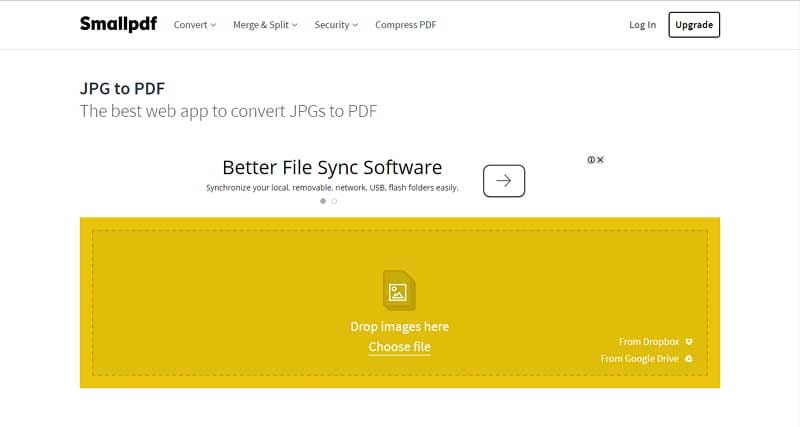
4. PDFFill PDF Tools
WCom a interface de usuário da velha escola, esse programa oferece uma opção para transformar imagens em arquivos PDF em um método de clique. Você só pode converter o formato JPG ou PNG na ferramenta PDFFill PDF. No entanto, arquivos PDF diferentes podem ser combinados posteriormente para formar o arquivo PDF final. Quando usamos este software, a qualidade das imagens no arquivo PDF não estava intacta e não há opção para executar o OCR no arquivo PDF para editar o texto nos documentos digitalizados. Em outras palavras, não é perfeito para aqueles usuários que desejam ter funcionalidades recentes e recursos mais recentes para executar tarefas diferentes em seus arquivos PDF.

 100% Seguro | Sem Anúncios |
100% Seguro | Sem Anúncios |
